WWDC 上揭露許多 iOS 11 的新功能,或許你也想要趕快嘗試看看,這篇文章就教你如何不用申請開發者帳號也能下載體驗 iOS 11 beta 版,但是必須把話說在先,目前 Apple 提供的 iOS 11 beta 1 是相當初期的版本,它問題既多也不穩,如果不是工作需求,建議您不要冒然更新以免更新後衍生各種問題導致手機無法正常運作,更新前請三思。
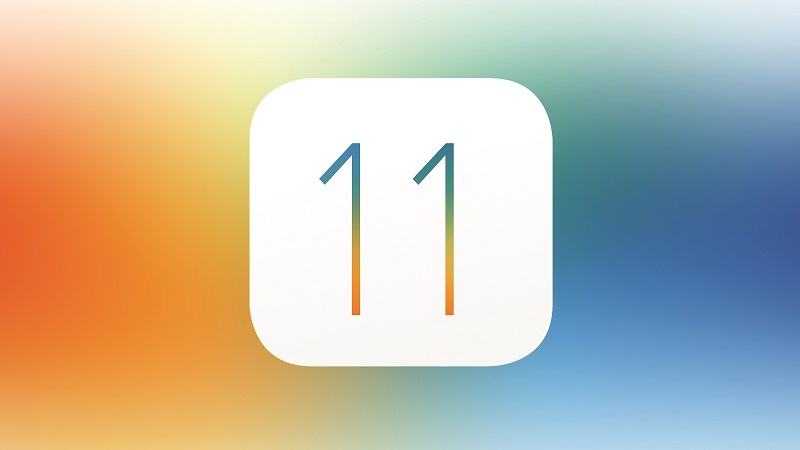
更新前準備
如果您已經決定要更新到 iOS 11 beta 1,那麼首先請您將 iPhone/iPad 與電腦連線,並且透過 iTunes 將裝置先行備份以確保更新發生問題時可完整還原。
下載 iOS 11 beta
注意:iOS 11 beta 1 為開發者版本,系統內有相當多的不穩定與問題,若無必要需求不建議安裝!
首先請您以 iOS 中的 Safari 打開這個網站,裡面列出的是各種用途的描述檔,點選網頁下面的【DOWNLOAD】後,網頁上會詢問你是否允許安裝此描述檔,選擇【允許】
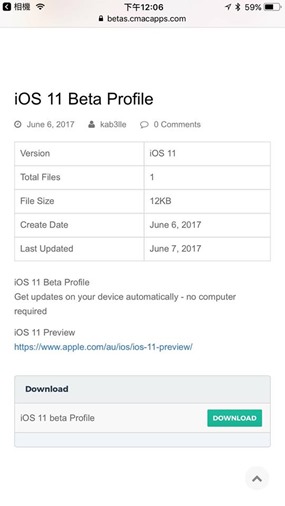
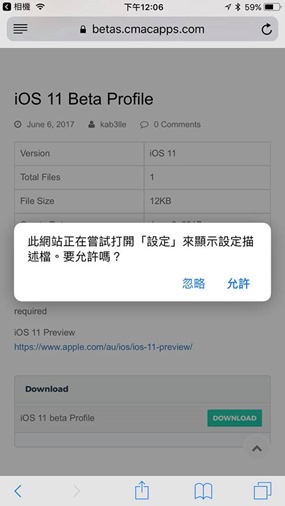
如果你有 Apple Watch 的話,這邊會再詢問你要把描述檔安裝在哪個裝置上,選擇【iPhone】
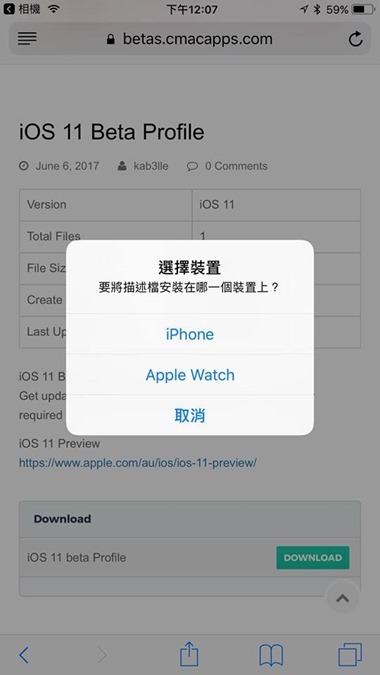
最後就是一直點選畫面中的【安裝】直到 iOS 要你重新啟動裝置再點選【重新啟動】。
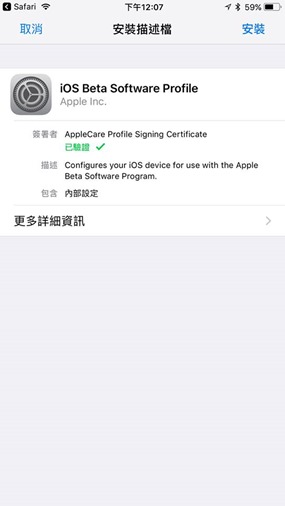
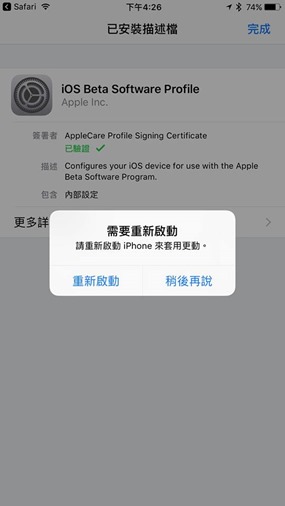
重開機之後到〔設定 → 一般 → 軟體更新〕就可看到 iOS 11 Beta 1 的更新訊息,點選下載安裝後等待下載完成系統會再詢問你是否安裝,照手機上的提示操作即可。
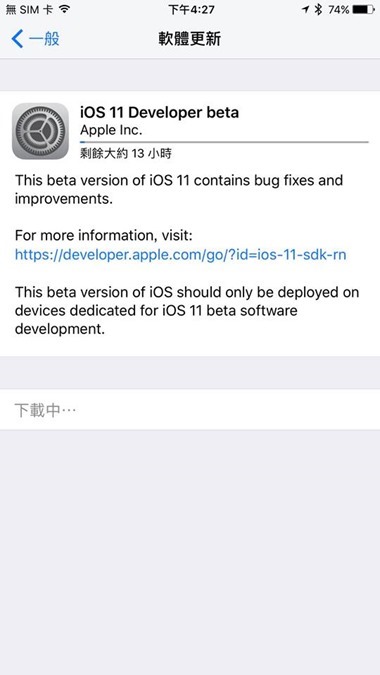
提醒與後記…
硬大目前已經完成 iOS 11 beta 1 的安裝,iPhone 雖然可以正常執行,但許多 App 在執行上變得相當卡頓,系統操作也不時出現失效狀況,譬如無法打開相機、控制中心按鈕無效…等等,穩定度可說是非常之差,因為它是 beta 版,所以這些問題會發生都不意外,所以沒事千萬不要冒然安裝,除非這個裝置平常不使用或做開發測試用。





